Neste passo a passo iremos mostrar como gerar o balanço e zerar o estoque dos itens, por este balanço
1) Na tela inicial do sistema, acesso caminho Entrada(s) > Balanço de Estoque
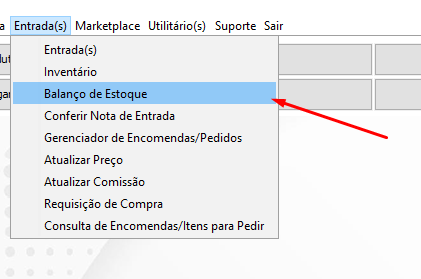
2) Em seguida, na próxima tela, você pode clicar em Novo
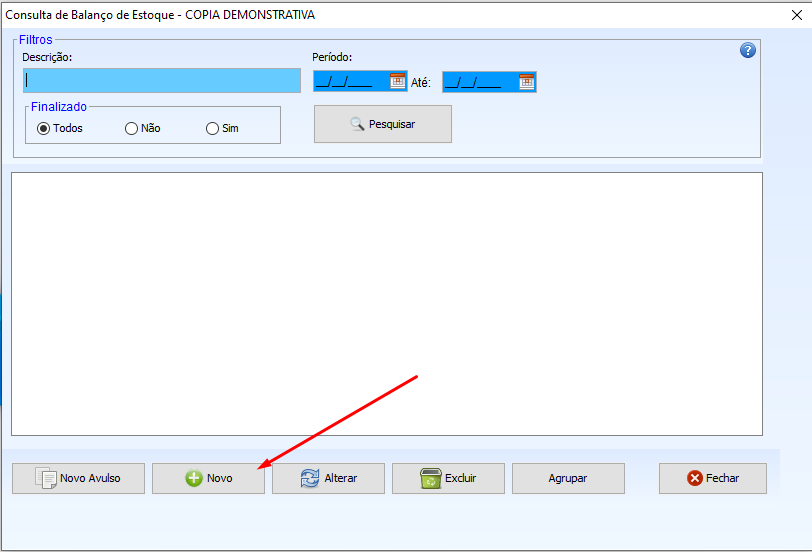
3) Na tela seguinte, inseria o título para o balanço, e marca a opção para alterar somente quando finalizar
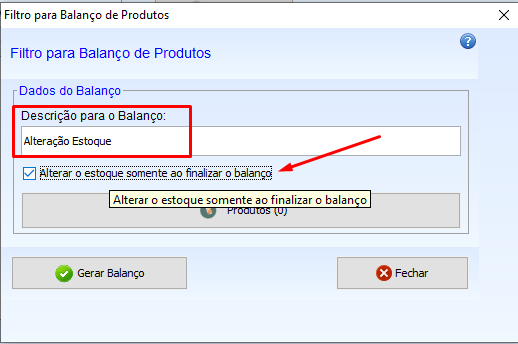
4) Em seguida, clique em Produtos
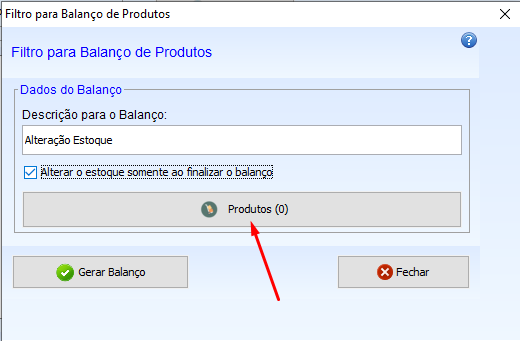
5) Pesquise os itens de acordo com a alteração que deseja fazer, na tela de filtro (Neste exemplo abaixo, foi realizado o filtro por fornecedor)
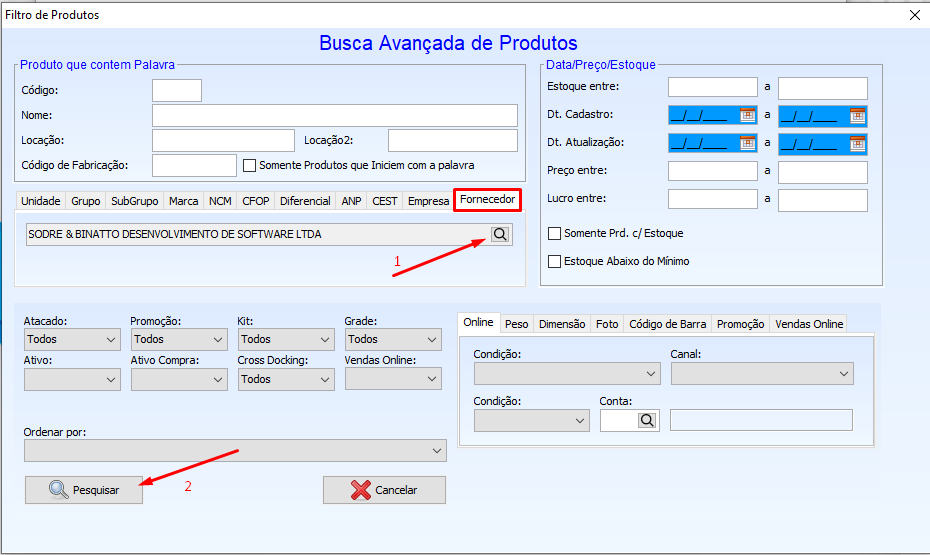
6) Após fazer o filtro desejado, e clicar em Pesquisar ele irá exibir na tela, a quantidades de item que foi encontrado no filtro realizado, em seguida clique em Gerar Balanço
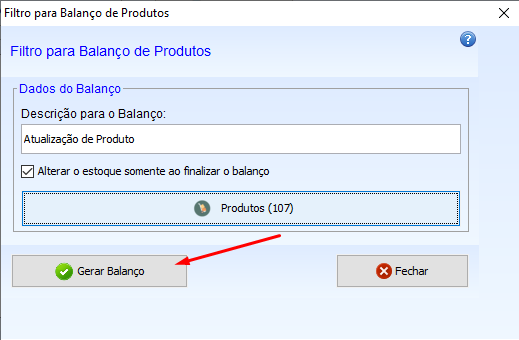
7) Em seguida, irá carregar a tela com os itens para contagem, mas como esse processo é para zerar o estoque dos itens, só clicar em Finalizar
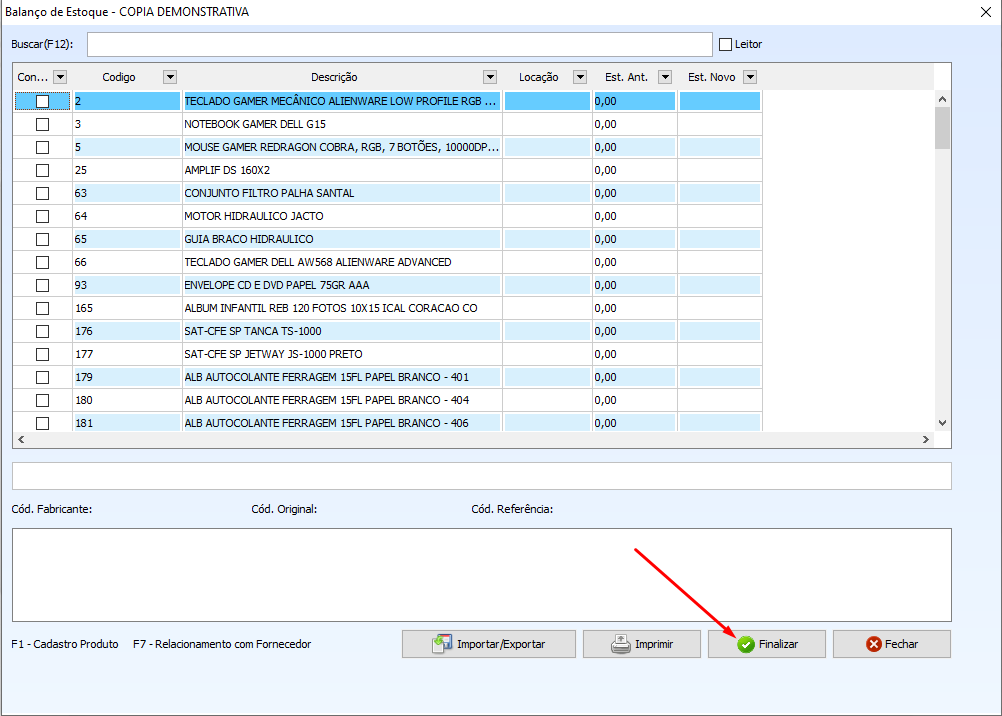
8) Clicando no finalizar, irá exibir a seguinte mensagem ilustrada abaixa, como é para zerar o estoque, clique em SIM = (Zerar os itens sem preencher)

9) Na mensagem seguinte, se caso utilizar algum Marketplace integrado com a Vip, se atente na mensagem a seguir:
SIM = (Ele remover a quantidade do estoque das vendas pendentes de pagamento no MKP).
NÃO = (Ele não remover a quantidade do estoque das vendas pendentes de pagamento no MKP).

Pronto, desta forma os itens inseridos no balanço, irão ficar com o estoque zerado!
